
Table des matières:
- Auteur John Day [email protected].
- Public 2024-01-30 09:05.
- Dernière modifié 2025-01-23 14:45.


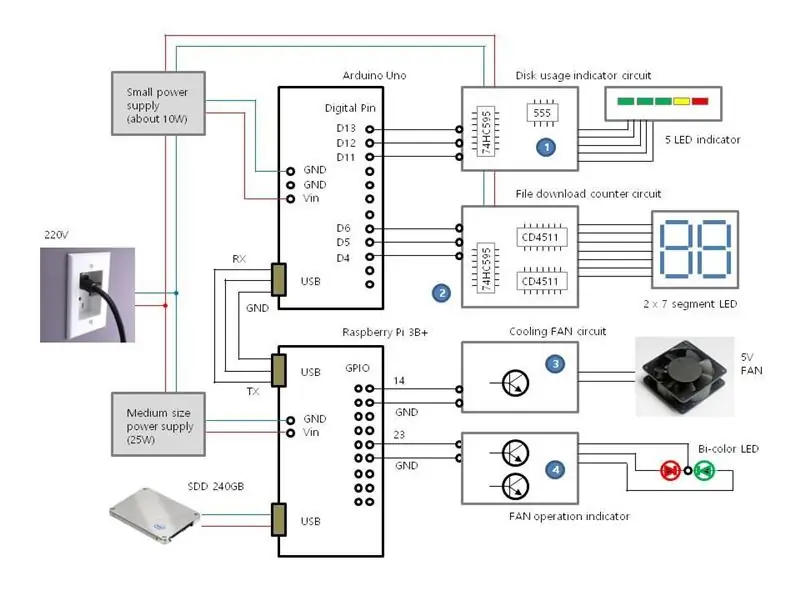
Il y a peu de choix si vous avez besoin d'un écran qui peut être vu de l'autre côté de la pièce, un grand écran. Vous pouvez en faire un comme mon 'time squared' ou 'leds on glass' mais cela prend environ 40 heures de travail fastidieux. Voici donc un grand écran FACILE à réaliser. La construction a 4 fils de base, 5 volts, terre, SDA, SCL. Chaque affichage de caractère coûte environ deux à trois dollars. Ainsi, un écran 8x2 coûte environ 30 $. Sans compter RTC, Arduino, impressions 3d, boîtier.
Le croquis est basique et facile à comprendre. Facile à modifier pour tout affichage alphanumérique. Les lettres sont de 1/2 taille avec des chiffres de 1/2 taille et un ensemble de chiffres de taille normale.
L'inconvénient est que vous ne pouvez afficher que 64 caractères. Le TCA9548 n'a plus d'adresses (8). L'écran LCD Hitachi est très LENT et tout écran plus grand et le temps d'écriture prend environ une seconde complète pour remplir tout l'écran. Donc, si vous vouliez un affichage de la taille d'un mur, ce sera lent. Il existe de nombreuses façons de tricher et d'utiliser plus de 64 écrans LCD, mais je ne couvrirai pas cela dans cet article car c'est un affichage FACILE à faire.
OUI les photos d'un LCD……NE s'en sortent PAS bien. Ces écrans ont fière allure dans la vraie vie.
Fournitures:
Tout uno 328 … nano, pro-mini, uno…
module populaire RTC ZS-042 (DS3231)
Séparateur multiplexeur TCA9548 I2c
Hitachi 1602 avec sac à dos I2c jusqu'à 64
Impression 3D du couvercle du circuit imprimé. J'ai le choix entre 2 types
boîtier en bois comme un cadre photo fabriqué à partir de boiseries de 1,5 pouce (stock chez Lowes)
compétences de base: soudure, fil, branchement, adj, écrous et boulons M2
Étape 1: PIÈCES de base


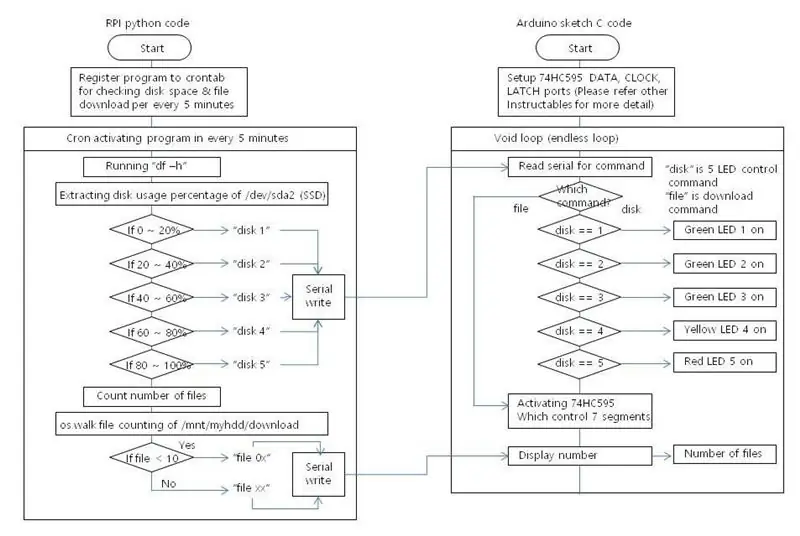

pièces de base pour la construction
Le cadre en bois est une garniture en bois standard chez Lowes. Vous ne pouvez pas voir la lèvre intérieure qui mesure environ 1/4 de pouce de profondeur. Cette lèvre permet au couvercle 3D de s'adapter à l'intérieur du cadre et de toucher l'avant sans tomber à travers.
Étape 2: TOUT CE QUE VOUS VOULEZ



quelques constructions de base et astuces:
Je chevauche la carte lcd pour les rapprocher puis vis à travers les trous qui se chevauchent. Mettez du ruban adhésif ou de l'isolant entre les deux car ils vont court-circuiter. J'ai eu un écran LCD avec le sac à dos I2c attaché et j'ai dû retirer le sac à dos et le remonter car les jambes étaient trop profondes et ne permettaient pas le chevauchement. Essayez de séparer l'écran LCD et les sacs à dos. Soudez le sac à dos juste au ras de l'écran LCD afin qu'ils puissent se chevaucher.
Les écrans LCD sont séparés en banques de 8. Mais mon lit d'imprimante 3D n'imprime pas aussi large, j'ai donc fait une couverture pour une banque de 6 écrans LCD. puis j'ai fait une chaîne comme une couverture qui peut être de n'importe quelle largeur. Il suffit d'ajouter l'embout final. J'utilise une peinture de passe-temps noire pour couvrir la led lcd afin que la led ne brille pas à travers l'avant. Peignez vers le bas pour permettre à toutes les pistes de s'écouler de l'écran LCD au lieu de s'écouler DANS l'écran LCD et de le détruire.
Empilez autant d'écrans LCD que vous le souhaitez. Le cadre photo 8x2 a la meilleure forme mais vous pouvez faire un 16x2 ou n'importe quelle taille que vous aimez.
Étape 3: SCHÉMA et impressions 3D




Le branchement est FACILE juste 4 fils. Vous pouvez utiliser des câbles de démarrage, mais s'il s'agit d'un projet à long terme, je souderais plutôt des fils.
Une banque à 6 leds est tout ce qui convient à mon imprimante, j'ai donc fait le cadre de n'importe quelle taille. Continuez simplement à ajouter, puis attachez l'embout.
Étape 4: JUSTE UNE PHOTO POUR MONTRER COMMENT




Comme le montre le schéma, chaque écran LCD est connecté à une broche "S" différente sur le 9548. Non lié aux lignes principales SDA, SCL. Le 9548 commute les lignes I2c sur chaque écran LCD. Garde ça en tête.
J'ai retiré le voyant d'alimentation rouge du sac à dos juste parce qu'il était trop brillant. J'utilise également une diode sur le cavalier de led au lieu du cavalier de zéro ohm. La diode est une diode au silicium standard et elle baisse la tension de 0,7 pour que le rétroéclairage soit parfait. (pas trop lumineux la nuit)
Étape 5: CROQUIS
Le Sketch est simple et direct. Cela ne me dérange pas si quelqu'un fait une bibliothèque alphanumérique latérale… donnez-moi juste un peu de crédit comme, basé sur l'alphanumérique de Jim Jakubcin.
La référence à l'écran LCD est le module LCD standard Hitachi 16x02. Il a cc (caractères personnalisés) de 8 chacun. Le cc peut être modifié à tout moment mais si 2 de la même adresse sont imprimés en même temps le dernier cc écrasera l'autre. Donc, fondamentalement, vous ne pouvez utiliser que l'ensemble de 8. Il existe un léger moyen de surmonter cela, mais il est extrêmement limité. Chaque lettre est formée à partir d'un tableau stocké dans PROGMEM. Puis appelé à partir d'un autre tableau 'cname' en utilisant une fonction et 'xc' comme variable d'appel. Le 'displayChr(bank, #lcd, top/btm, cname)' est utilisé pour faire l'affichage. Dans ce croquis, je n'ai que 2 banques de 8. Le maximum pourrait être 8x8. Ajoutez simplement un autre 'if bank' à displayChr() avec l'adresse correcte du 9548. (voir table de vérité des adresses). Pour basculer la ligne I2c sur une autre broche 'S' du 9548, l'appel est write (0-7). Dans la bibliothèque de MUX I2c, il a oublié de dire que B00000000 désactive tous les commutateurs de sortie. Donc, pour utiliser l'écran LCD # 3 (0-7) B00000100 ou 4. La commutation est si facile que j'ai supprimé la bibliothèque de mon croquis, mais vous voudrez peut-être télécharger et voir à quel point la bibliothèque est facile.
Pour imprimer un caractère, appelez simplement displayChr(x, x1, x2, x3).
X = Ce sera la banque 0-7
X1 = lcd # 0-7 (de gauche à droite)
X2 = topS ou botS pour imprimer les petites lettres dans 1/2 lcd. Les plus grands nombres sauront automatiquement remplir tout l'écran LCD
X3 = est le nom de la lettre ou ARRAY PLACE dans cname
Le RTC a une température intégrée afin qu'une lecture à l'intérieur puisse être utilisée.
J'ai un DOW facile que j'ai copié ????
Pour démarrer l'horloge, connectez-vous à l'ordinateur et entrez les heures correctes dans 'SETUP()'. Le RTC a une batterie, donc les heures seront bonnes. Les heures devront être ajustées à l'heure d'été, vous devrez donc soit installer un simple commutateur, soit simplement mettre à jour via l'ordinateur.
| A2 | A1 | A0 | Adresse I2C ||:---: |:---: |:---: |:---------: | | 0 | 0 | 0 | 0X70 | | 0 | 0 | 1 | 0X71 | | 0 | 1 | 0 | 0X72 | | 0 | 1 | 1 | 0X73 | | 1 | 0 | 0 | 0X74 | | 1 | 0 | 1 | 0X75 | | 1 | 1 | 0 | 0X76 | | 1 | 1 | 1 | 0X77
Étape 6: AUTRES CONFIGURATION



Ma première matrice d'écrans LCD utilisait des portes nand et commutait l'activation de l'écran LCD sur les écrans lcd séparés. J'ai ensuite utilisé la puce CD4051 qui est faite pour changer de données. Il a une entrée et une sortie 8 lignes commutée. Tout comme un interrupteur à rotor à l'ancienne. J'ai un pcb ici. Avec cette configuration, vous pouvez utiliser un I2c et casser la broche d'activation et connecter l'iot à l'entrée du 4051 qui commute l'activation sur l'écran LCD sélectionné. Vous pouvez continuer à mettre en cascade l'activation pour toujours sur les écrans LCD. Mais cela limite le 4051 à seulement 7 commutateurs et le 8e passe au 4051 suivant. Cela fait que les banques = 7 et non 8. J'ai utilisé les 8 et changé l'adresse d'un autre sac à dos dans la deuxième banque. ce deuxième sac à dos a un 4051 lié à l'activation et effectue la même commutation que dans la première banque. A juste une deuxième adresse sur les lignes SDA, SCL.
Cette configuration nécessite que TOUTES les 6 lignes de données de l'écran LCD soient connectées en parallèle. Le RW au sol. Cela prend beaucoup plus de temps et je recommanderais un connecteur enfichable pour chaque écran LCD. Cette configuration est pour un seul sac à dos par banque au lieu d'un sac à dos pour chaque écran LCD.
Ajoutez un commentaire si vous voulez plus d'informations sur cette configuration. il est beaucoup plus dur et impliqué que l'autre.
Étape 7: PHOTOS FINALES



Juste quelques autres photos. J'ai une horloge GPS extérieure HC12 qui envoie des mises à jour à un autre écran LCD (sur les photos). Juste pour montrer ce qui peut être fait. C'est à l'est de faire TOUT SORTE DE GRAND AFFICHAGE.
Merci d'avoir lu…
S'il vous plaît voir mes autres projets..oldmaninSC.
et vous aimerez ma "BUD BALL"
Conseillé:
Clavier alphanumérique Layad Circuits avec ESP32 et écran LCD à caractères : 4 étapes

Clavier alphanumérique Layad Circuits avec ESP32 et écran LCD à caractères : cet article montre l'utilisation d'un module de clavier alphanumérique et d'un module LCD à caractères I2C 16x2 pour saisir des données dans l'ESP32. Cette méthode peut être utilisée pour saisir et récupérer les informations d'identification Wi-Fi et d'autres informations vers et depuis l'ESP32
Vidéoconférence automatique pour grand-mère avec Raspberry Pi : 9 étapes (avec photos)

Vidéoconférence automatique pour grand-mère avec Raspberry Pi : je m'inquiète pour ma grand-mère de 90 ans car même elle devrait rester à la maison pendant l'épidémie de COVID, elle sort continuellement, faisant "essentiel" des choses dans la rue, comme acheter des billets de loterie, parler avec les voisins. JE
Interface LCD alphanumérique 16x2 et clavier matriciel 4x4 avec Raspberry Pi3 : 5 étapes (avec photos)

Interface 16x2 LCD alphanumérique et clavier matriciel 4x4 avec Raspberry Pi3 : Dans ces instructions, nous expliquons comment interfacer 16x2 LED et clavier matriciel 4x4 avec Raspberry Pi3. Nous utilisons Python 3.4 pour développer le logiciel. Vous pouvez également choisir Python 2.7, avec de petites modifications
Affichage de la température sur le module d'affichage LED P10 à l'aide d'Arduino : 3 étapes (avec photos)

Affichage de la température sur le module d'affichage à LED P10 à l'aide d'Arduino: Dans le didacticiel précédent, il a été expliqué comment afficher du texte sur le module d'affichage à LED matricielle P10 à l'aide d'Arduino et du connecteur DMD, que vous pouvez vérifier ici. Dans ce didacticiel, nous allons donner un didacticiel de projet simple en utilisant le module P10 comme moyen d'affichage
Piratage/modification de l'affichage monté sur la tête (HMD) pour créer un écran plus grand : 8 étapes

Head Mounted Dispaly (HMD) Hack/modification pour faire un plus grand écran : Bonjour…. dans mes premiers instructables, je voudrais vous montrer comment pirater/modifier le HMD monochrome de Wild Planet. Cette modification rend le tout PLUS PETIT et vous donne l'impression que vous êtes assis dans un CINÉMA !!! L'inconvénient est que
